Πώς να δημιουργήσετε μια Groovy προσαρμοσμένη ηλεκτρονική κάρτα με το PowerPoint 2010
το γραφείο της Microsoft Powerpoint 2010 Powerpoint 2007 Δωρεάν λογισμικό / / March 18, 2020
 Υπάρχουν πολλοί γεννήτορες ηλεκτρονικών χαιρετισμών, οι περισσότεροι από τους οποίους υποκρύπτουν τους παραλήπτες σας τουλάχιστον σε μερικές ενοχλήσεις (για να μην αναφέρουμε τη συγκομιδή της διεύθυνσης ηλεκτρονικού ταχυδρομείου σας ή χειρότερα ...). Αλλά ξέρατε ότι μπορείτε να χρησιμοποιήσετε το PowerPoint για να δημιουργήσετε μια προσαρμοσμένη κινούμενη ευχετήρια κάρτα για αυτή την ειδική περίσταση ή διακοπές, γεμάτη μουσική και κινούμενα σχέδια; Μπορείτε, και χάρη σε ένα πρότυπο που έχει δημιουργήσει η Microsoft MVP Sandra Johnson, θα σας πάρει μόνο λίγα λεπτά. Στη συνέχεια, μπορείτε να στείλετε το προσαρμοσμένο e-χαιρετισμό απευθείας μέσω ηλεκτρονικού ταχυδρομείου, είτε ως συνημμένο είτε μεταφορτώνοντάς το σε ένα YouTube, το Facebook ή μια υπηρεσία κοινής χρήσης αρχείων, όπως Dropbox.
Υπάρχουν πολλοί γεννήτορες ηλεκτρονικών χαιρετισμών, οι περισσότεροι από τους οποίους υποκρύπτουν τους παραλήπτες σας τουλάχιστον σε μερικές ενοχλήσεις (για να μην αναφέρουμε τη συγκομιδή της διεύθυνσης ηλεκτρονικού ταχυδρομείου σας ή χειρότερα ...). Αλλά ξέρατε ότι μπορείτε να χρησιμοποιήσετε το PowerPoint για να δημιουργήσετε μια προσαρμοσμένη κινούμενη ευχετήρια κάρτα για αυτή την ειδική περίσταση ή διακοπές, γεμάτη μουσική και κινούμενα σχέδια; Μπορείτε, και χάρη σε ένα πρότυπο που έχει δημιουργήσει η Microsoft MVP Sandra Johnson, θα σας πάρει μόνο λίγα λεπτά. Στη συνέχεια, μπορείτε να στείλετε το προσαρμοσμένο e-χαιρετισμό απευθείας μέσω ηλεκτρονικού ταχυδρομείου, είτε ως συνημμένο είτε μεταφορτώνοντάς το σε ένα YouTube, το Facebook ή μια υπηρεσία κοινής χρήσης αρχείων, όπως Dropbox.
Για να δείτε πώς φαίνεται το τελικό προϊόν, ελέγξτε το groovyPost.com χαιρετισμός ηλεκτρονικής κάρτας Πέταξα μαζί το απόγευμα και φορτώθηκα στο YouTube.
Δείτε πώς μπορείτε να δημιουργήσετε το δικό σας ηλεκτρονικό μήνυμα ηλεκτρονικού ταχυδρομείου στο PowerPoint:
Βήμα πρώτο
Κατεβάστε το πρότυπο ηλεκτρονικής κάρτας Έχω χτίσει για το demo κάτω από Ή, αρπάξτε το Επίσημο πρότυπο της Microsoft από την Microsoft.com για την κατασκευή ηλεκτρονικών καρτών με το Powerpoint 2010.
Βήμα δυο
Ανοίξτε το πρότυπο στο PowerPoint 2010 ή το PowerPoint 2007. Θα παρατηρήσετε ότι υπάρχουν οδηγίες στο κάτω μέρος του παραθύρου, αλλά θα σας οδηγήσουμε οπτικά για να σας βοηθήσουμε.
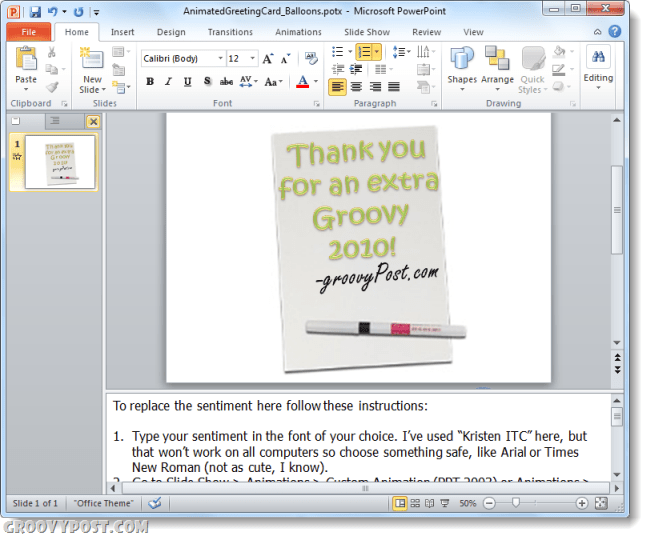
Βήμα τρίτο
Επιλέξτε το κείμενο προτύπου που διαβάζει αυτή τη στιγμή "Σας ευχαριστώ για ένα υπέροχο 2009"Και διαγράψτε το. Κάνετε το ίδιο με την υπογραφή από την Sandy.
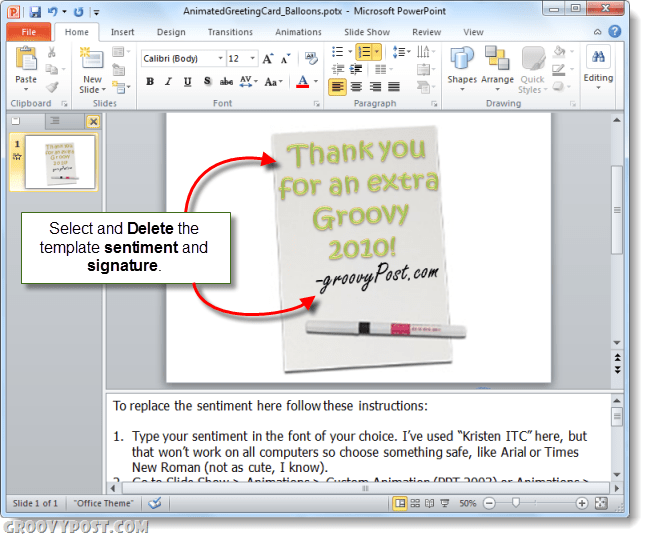
Βήμα τέσσερα
Αντικαταστήστε το κείμενο του προτύπου με κάνοντας κλικ ο Εισάγετε καρτέλα και την επιλογή Τέχνη των λέξεων. Επιλέξτε ποιο στυλ χτυπά την φαντασία σας.
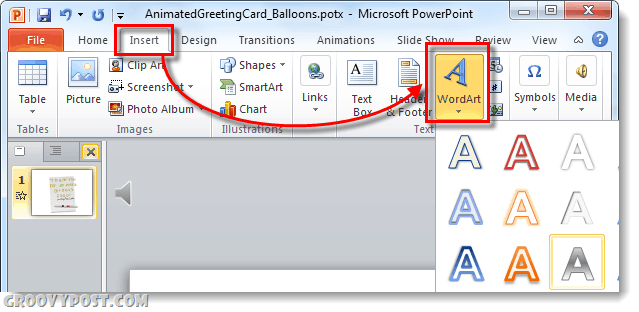
Απλά μια υπενθύμιση: Αν μοιραστείτε αυτό ως παρουσίαση του PowerPoint, βεβαιωθείτε ότι χρησιμοποιείτε μια γραμματοσειρά που όλοι πιθανόν να έχουν, όπως το Calibri, το Times New Roman ή το Arial. Θα χρειαστεί επίσης να αλλάξετε το μέγεθος του κειμένου, ώστε να ταιριάζει με αυτά που παρέχονται.
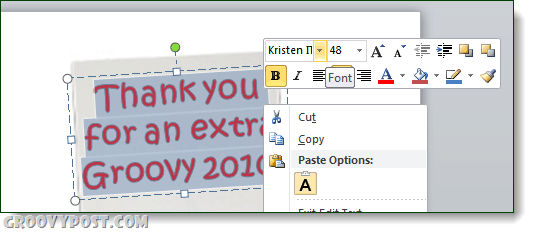
Επαναλάβετε αυτά τα βήματα για την υπογραφή.
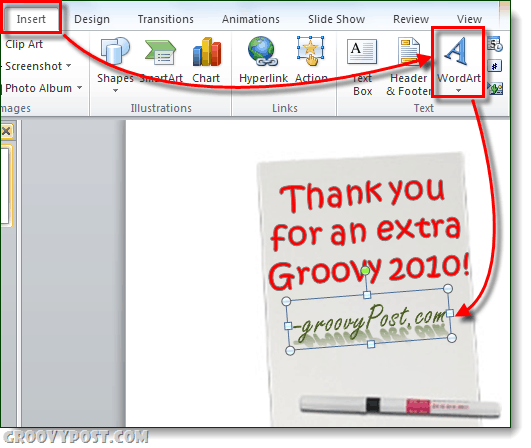
Βήμα πέντε
Κάντε κλικ ο Κινουμένων σχεδίων αυτί. Επιλέξτε το συναίσθημά σας και επιλέξτε το Ξεθωριάζει κινουμένων σχεδίων. Στη συνέχεια, στοΣυγχρονισμός τζάμι, Κάντε κλικ το αναπτυσσόμενο μενού δίπλα Αρχή και επιλέξτε Με Προηγούμενη.
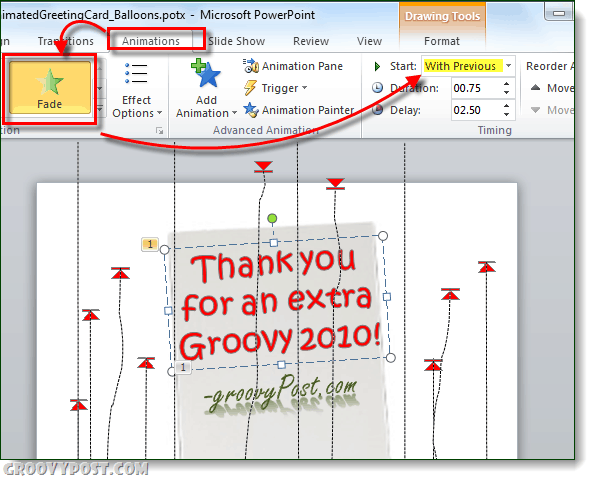
Επαναλάβετε αυτά τα βήματα για την υπογραφή.
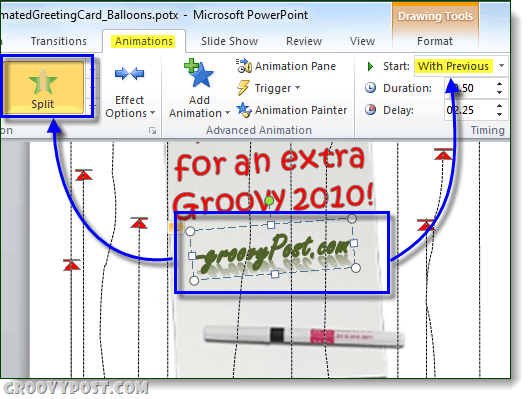
Αν νιώθετε σαν αυτό, μπορείτε επίσης να συμπεριλάβετε μια φωτογραφία. Ή, αν θέλετε να φανταστείτε το κείμενο σας, μπορείτε να αποθηκεύσετε το WordArt ή να το δημιουργήσετε αλλού και να το ενσωματώσετε ως εικόνα. Με αυτό τον τρόπο, μπορείτε να επιλέξετε μια γραμματοσειρά ή ένα στυλ που ενδέχεται να μην έχουν άλλοι στον υπολογιστή τους.
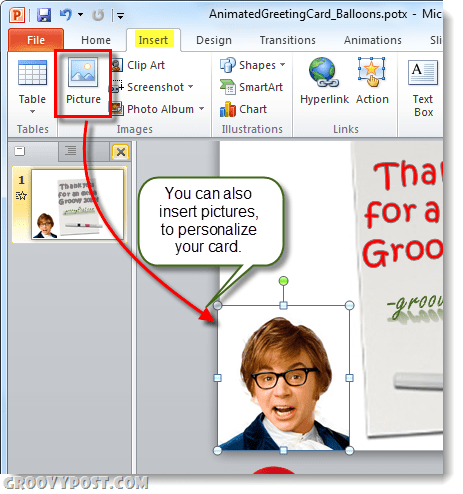
Βήμα έξι
Αποθηκεύστε το έργο του PowerPoint. Εάν γνωρίζετε ότι οι παραλήπτες σας έχουν το PowerPoint, μπορείτε να προχωρήσετε και να τα στείλετε με ηλεκτρονικό ταχυδρομείο σε αυτά ως αρχείο pptx. Διαφορετικά, μπορείτε να τους ζητήσετε να εγκαταστήσουν το δωρεάν PowerPoint Viewer, ή να το αποθηκεύσετε ως WMV. Για να το αποθηκεύσετε ως βίντεο, Κάντε κλικΑρχείο και επιλέξτε Αποθηκεύστε και στείλτε και Κάντε κλικ Δημιουργήστε ένα βίντεο.
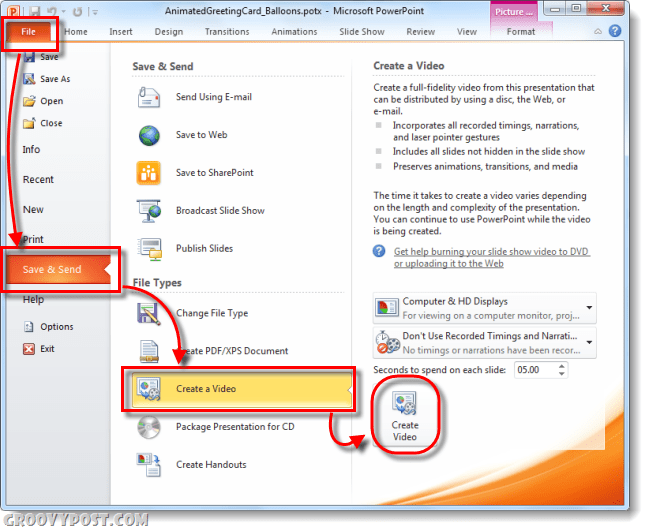
Ωστόσο, αν την αποθηκεύσετε με τον ενσωματωμένο κωδικοποιητή WMV του PowerPoint 2010, θα χάσετε τον ήχο. Για το παράδειγμα που έχω ενσωματώσει παραπάνω, χρησιμοποίησα το Camtasia Studio 7.1 Προσθήκη του PowerPoint για να αποκτήσετε τον ήχο. Είναι λίγο ασταθές γιατί είχα τόσες πολλές εκπομπές που εκτελούσαν την εποχή εκείνη, αλλά αν είστε αποφασισμένοι, αυτή είναι μια επιλογή για εσάς.
Τέλος πάντων, είναι λίγο μια διαδικασία, αλλά αν έχετε το χρόνο και ένα αντίγραφο του Office 2010 (powerpoint), τότε εκεί πηγαίνετε.
